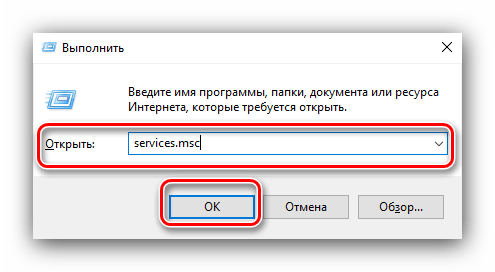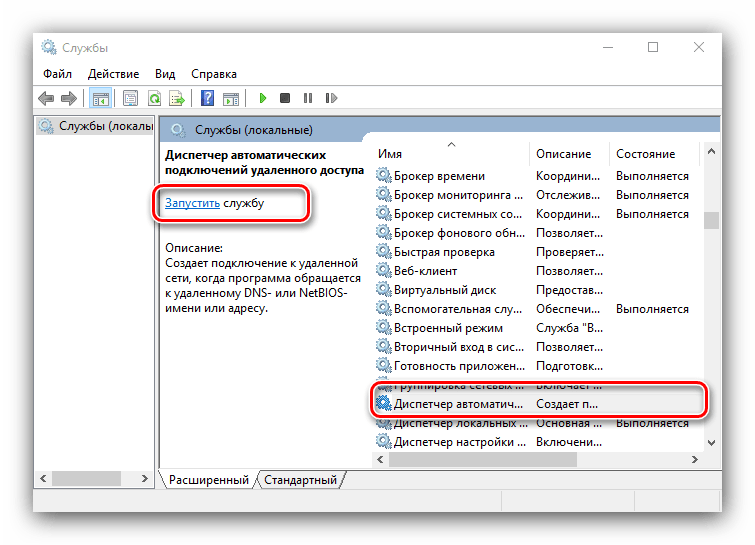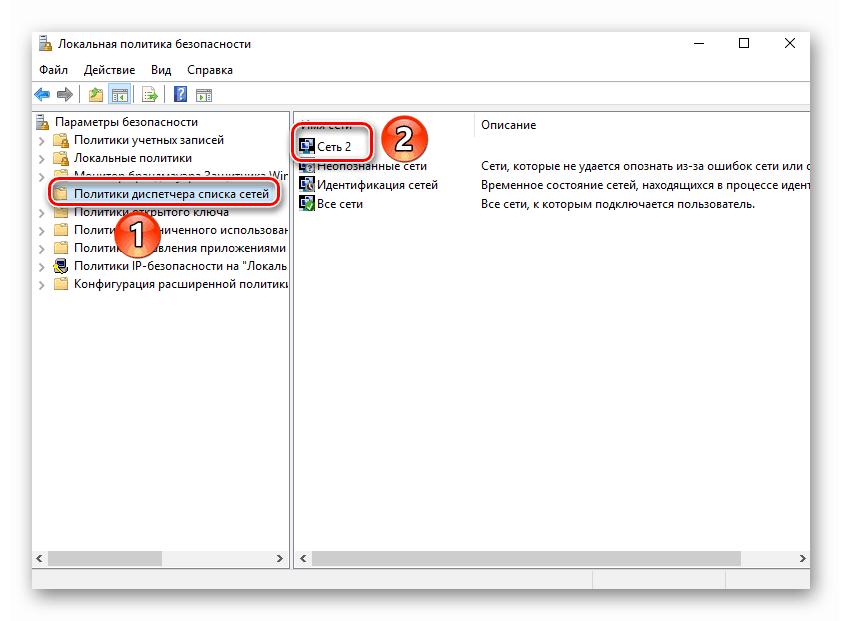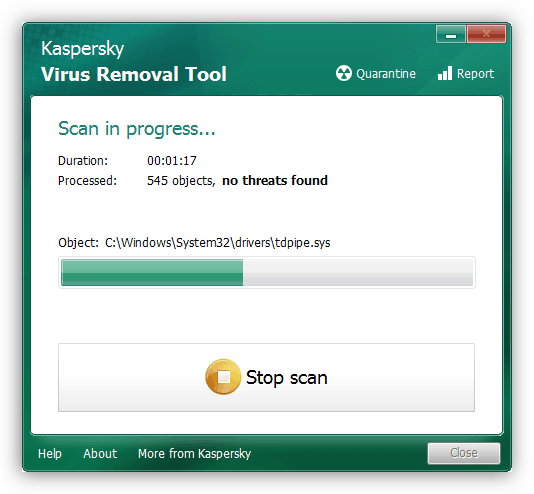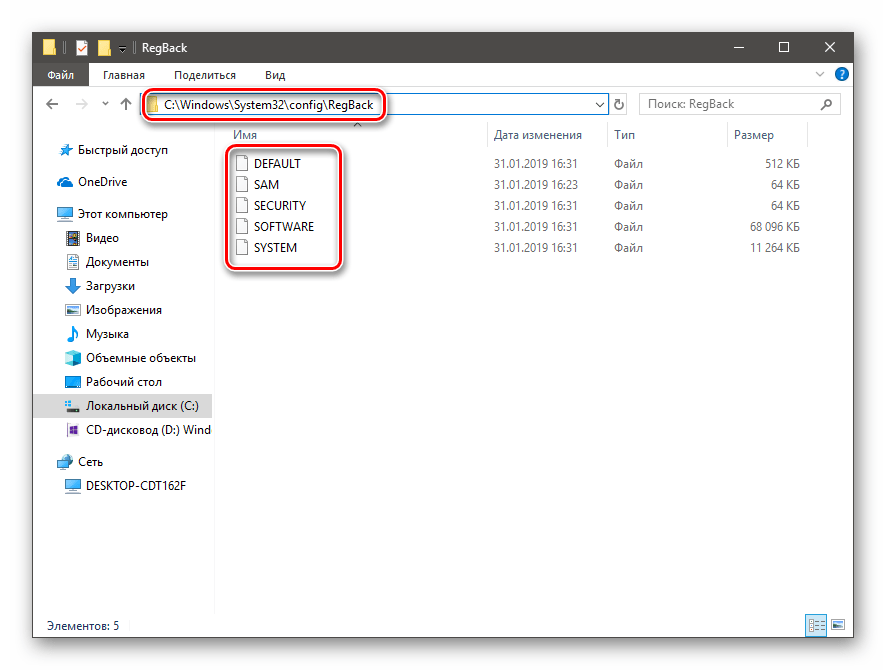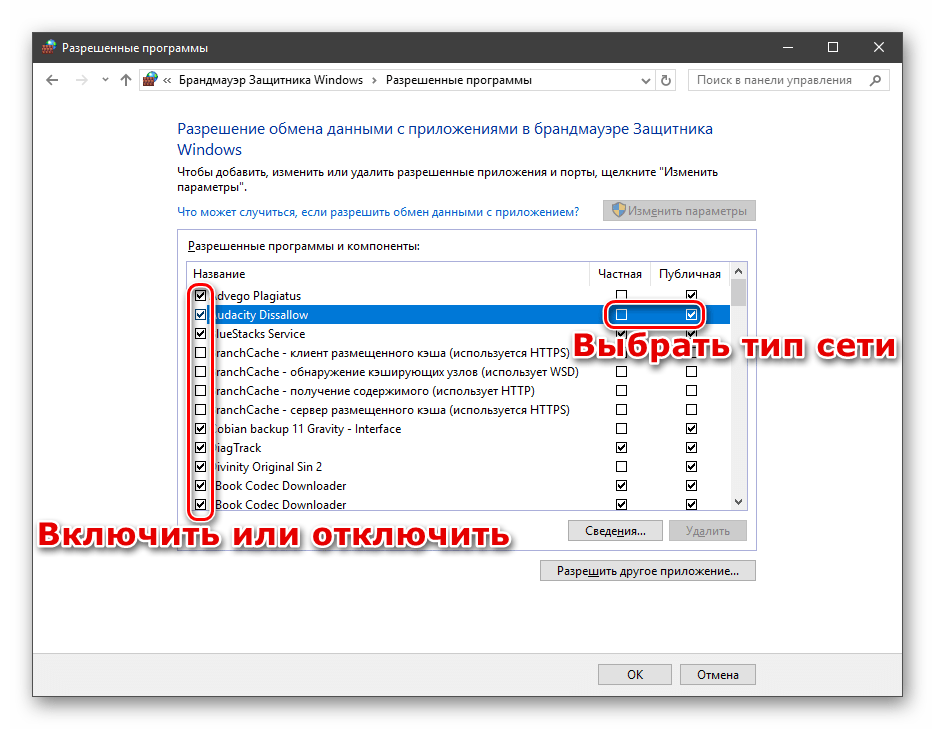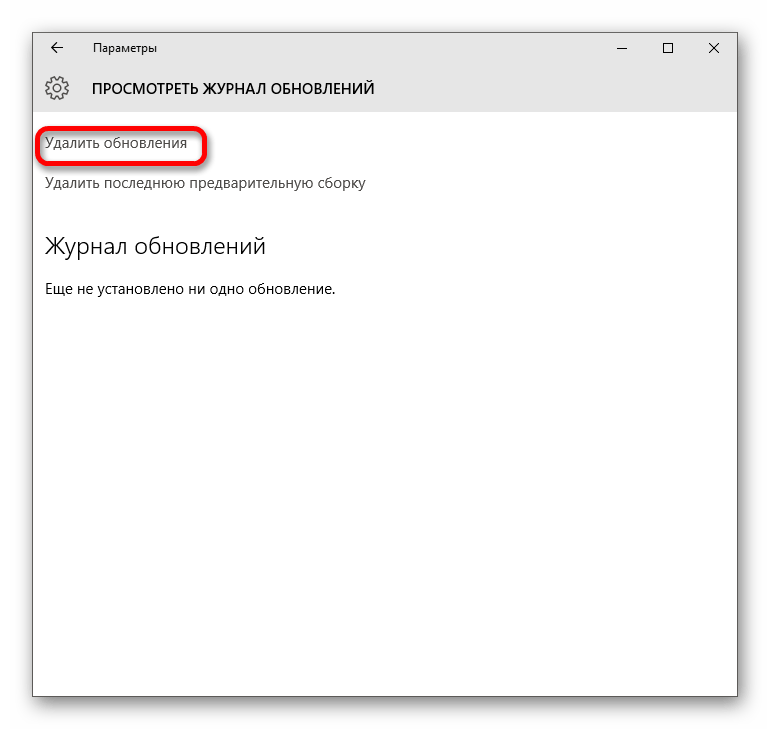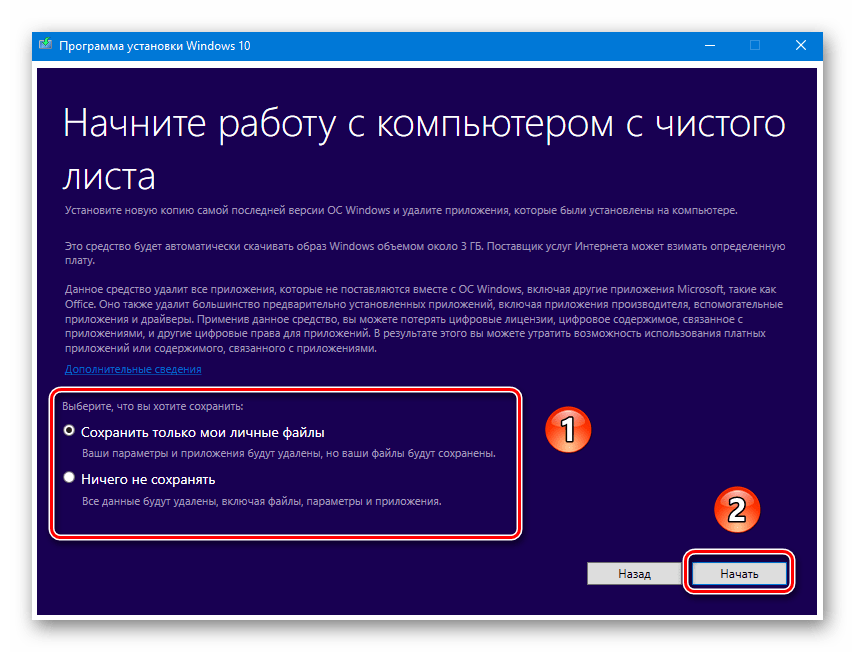- Устранение проблем с потоковой передачей данных в Windows 10
- Включение потоковой передачи данных в Виндовс 10
- Способ 1: Включение служб
- Способ 2: Включение и настройка общего доступа
- Способ 3: Устранение проблем с системой
- Заключение
- Активируем проигрыватель Windows Media Player для Windows 10 в Параметрах ОС
- WINDOWS MEDIA PLAYER ДЛЯ WINDOWS 10
- Пакет компонентов мультимедиа для Windows 10 и Windows 10 KN Editions
- Введение
- Дополнительная информация
- Сведения о загрузке
- Исключенные функции
- Влияние на другие возможности
Устранение проблем с потоковой передачей данных в Windows 10
Включение потоковой передачи данных в Виндовс 10
Прежде чем мы перейдём к детальному изучению причин проблемы и методов её устранения, отметим, что для включения функции передачи контента на другое устройство текущей учётной записи требуются права администратора. Возможно, дело в банальном отсутствии таковых.
Рассматриваемая ошибка появляется из-за следующих сбоев:
- не запущены вспомогательные службы;
- отключен или не настроен общий доступ;
- повреждены системные компоненты.
Каждый источник проблемы имеет свой метод устранения.
Способ 1: Включение служб
Самой частой причиной возникновения неполадки являются выключенные вспомогательные службы, без которых не может запустится основной сервис передачи потока. Включить эти службы можно следующим образом:
- Откройте оснастку «Выполнить» сочетанием Win+R. Далее введите в окне утилиты запрос services.msc и нажмите «ОК».
Если напротив любой из них отсутствует надпись «Выполняется», это означает, что служба неактивна. Для её активации достаточно кликнуть по ссылке «Запустить» в области, отмеченной на изображении далее.
После запуска компонентов закрывайте оснастку управления и перезагрузите компьютер.
Когда Виндовс загрузится, проверьте, исчезла ли проблема. В противном случае читайте далее.
Способ 2: Включение и настройка общего доступа
Проблемы с работой стриминга данных также возникают при отключённом или неправильно настроенном общем доступе на целевом компьютере. Процедура не сложная – достаточно воспользоваться соответствующей инструкцией из статьи по ссылке далее.
Если вы по каким-то причинам используете версию «десятки» 1709 и предшествующие ей, должно помочь создание и настройка домашней группы.
Способ 3: Устранение проблем с системой
Самыми неприятными причинами рассматриваемой ошибки являются неполадки с ОС: повреждения системных файлов (в том числе и вследствие вирусного заражения), строгие настройки брандмауэра, а также программные сбои неясной природы. Алгоритм действий в данной ситуации следующий:
- Первым делом тщательно проверьте компьютер на наличие вредоносного ПО, в чём вам поможет материал далее.
Урок: Борьба с компьютерными вирусами
Проверьте целостность системных файлов и проведите восстановление при необходимости.
Подробнее: Проверка целостности и восстановление системных файлов в Windows 10
Далее следует узнать, не мешает ли работе этой функции встроенный или сторонний брандмауэр. В случае последнего можно временно его отключить в целях диагностики и после настроить.
Урок: Настройка брандмауэра Windows 10
Если не получается определить причину сбоя, проверьте обновления системы – возможно, какое-то из недавно установленных и приводит к проблемам в работе потоковой передачи данных.
Читайте также: Удаление обновлений Windows 10
Крайним и радикальным способом устранения рассматриваемой неполадки будет сброс системы к заводским параметрам.
Заключение
Теперь вам известно, как нужно действовать в ситуации, когда не включается потоковая передача данных в Виндовс 10. Как видим, причины чисто программные.
Активируем проигрыватель Windows Media Player для Windows 10 в Параметрах ОС
В течение долгих лет этот популярный медиаплеер присутствовал в различных выпусках операционной системы. Он поставлялся по умолчанию, как неотделимый компонент ОС. Сложившаяся ситуация изменилась совсем недавно и теперь проигрыватель Windows Media Player для Windows 10 не установлен в системе.
Если же вам недостаёт этого классического программного продукта в своей версии операционной системы, не расстраивайтесь, мы рассмотрим способ его добавления. Также немного поговорим об альтернативных и бесплатных проигрывателях, способных заменить WMP, поскольку последний не обновлялся около 9 лет.
Сегодня плеер поставляется в качестве дополнительного компонента для большинства выпусков ОС. В Майкрософт решили не активировать его по умолчанию и поиск среди установленных приложений в меню кнопки «Пуск» не даст вам положительного результата.
Не стоит искать этот проигрыватель и в таких ОС, как Windows 10 N и NK. Для них сформирован пакет Media Feature Pack, который размещен по этой официальной ссылке:
где загрузите его, учитывая 32-х или 64-х битную версию своей операционки.
Следуйте инструкциям мастера и пакет будет успешно установлен. Наряду с WMPlayer он также позволит инсталлировать другие приложения, такие как Skype, Запись голоса и Музыка Groove. Если же у вас десятая ОС домашней или профессиональной версии, то давайте разберемся в этом вопросе более подробно.
WINDOWS MEDIA PLAYER ДЛЯ WINDOWS 10
Сочетанием клавиш Win + I своей клавиатуры запустите утилиту «Параметры» системы. Выберите раздел «Приложения и возможности», где нажмите на ссылку «Управление дополнительными компонентами».
Кликните по кнопке «Добавить компонент». Пролистайте список немного вниз и найдите «Проигрыватель Win Media». Нажмите на кнопку «Установить», чтобы активировать инструмент для воспроизведения звуковых и видеофайлов, расположенных на ПК и в Интернете. Его размер составляет 16,7 Мегабайт.
Вернитесь в предыдущее окно, где увидите плеер в списке установленных дополнительных компонентов. Отсюда также можно его удалить, если когда-либо пожелаете.
Теперь рассмотрим альтернативные приложения. Одним из лучших медиа-плееров, которые можно бесплатно установить, является VLC медиаплеер. В этом бесплатном кроссплатформенном программном обеспечении будет работать практически любой аудио или видео файл, благодаря огромному количеству поддерживаемых видеокодеков. VLC способен проигрывать видеоролики, видео с веб-камеры, потоковое видео и многое другое. Кроме того, он также очень легкий и быстро работает.
Еще один плеер — Media Player Classic, который входит в состав пакета медикодеков K-Lite Codec Pack. Тоже поддерживает множество форматов файлов. Имеет простой пользовательский интерфейс, но в то же время, обладает множеством настроек и инструментов.
Кроме этих, вы можете попробовать использовать другие приложения с подобным функционалом, которые поставляются вместе с ОС. Они разработаны с учетом требований десятки и предлагают более современный интерфейс. Основным для просмотра видео является «Кино и TV», а для проигрывания музыки, соответственно — «Музыка Groove».
На этом и закончим сегодняшнюю статью-инструкцию. Стоит понимать, что вам не нужно устанавливать и использовать Windows Media Player для Windows 10, если он не соответствует вашим потребностям и вы не использовали его до этого момента. Спасибо за внимание!
Пакет компонентов мультимедиа для Windows 10 и Windows 10 KN Editions
В Windows 10 1511 это обновление заменяется обновлением для выпуска пакета дополнительных компонентов мультимедиа за Ноябрь 2015 г.
Этот пакет функций мультимедиа предназначен для Windows 10 версии 1508. Если у вас другая версия Windows, ознакомьтесь с статьей KB 3145500 , чтобы найти соответствующий пакет функций мультимедиа для вашей версии Windows.
Введение
В выпусках Windows 10 N и KN установлены те же функциональные возможности, что и в Windows 10, за исключением технологий, связанных с мультимедиа (проигрыватель Windows Media) и некоторых предустановленных мультимедийных приложений (музыка Groove, видео, средства записи голоса и Skype). Вы должны установить другое программное обеспечение от корпорации Майкрософт или стороннего поставщика для этой функции связи, а также для воспроизведения или создания звуковых и видеофайлов, видеофайлов, видеороликов, потоковой передачи музыки, а также для получения и сохранения изображений. Новые функции, такие как Кортана и PDF-просмотр в новом браузере EDGE, основываются на файлах Windows Media, которые отсутствуют в этих выпусках. Некоторые веб-сайты и программное обеспечение, например приложения Магазина Windows или Microsoft Office, используют файлы, связанные с Windows Media, которые не включены в эти выпуски Windows. Пользователи могут сделать эти веб-сайты и программное обеспечение правильным образом, установив пакет компонентов Media для версий N и KN для Windows 10.
Дополнительная информация
Сведения о загрузке
Следующий файл можно загрузить в центре загрузки Майкрософт: Загрузить пакет
Исключенные функции
Выпуски N и KN включают те же функциональные возможности, что и выпуски Windows 10, за исключением проигрывателя Windows Media и связанных с ним технологий. Исключенные технологии включают в себя следующие возможности:
Пользовательский интерфейс проигрывателя Windows Media: позволяет использовать такие возможности проигрывателя Windows Media, как воспроизведение мультимедийных файлов и звуковые компакт-диски, управление мультимедиа в библиотеке, создание списка воспроизведения, предоставление метаданных (включая обложки альбомов) для мультимедиа, создание ЗВУКового CD, передача музыки на портативный музыкальный плеер и воспроизведение содержимого на веб-сайте.
Элемент управления ActiveX проигрывателя Windows Media: предоставляет доступ к методам и свойствам для управления воспроизведением мультимедиа с веб-страницы или приложения.
Формат Windows Media: обеспечивает поддержку контейнера ASF-файлов, звуковых и видеокодеков Windows Media, основных возможностей потоковой передачи данных и управления цифровыми правами (DRM).
Windows Media DRM: обеспечивает безопасную доставку защищенного содержимого для воспроизведения на компьютере, портативном устройстве или сетевом устройстве.
Общий доступ к файлам мультимедиа и воспроизведение: позволяет предоставлять общий доступ к музыке, изображениям и видеороликам на компьютере с другими компьютерами и устройствами в одной сети. Также позволяет компьютерам находить файлы такого типа в сети.
Media Foundation: обеспечивает поддержку защиты содержимого, звуковых и видеофайлов, а также возможность взаимодействия с цифровыми правами.
Инфраструктура переносных устройств Windows 8,1 (WPD): взаимодействие с подключенными носителями и запоминающими устройствами, включая устройства, которые поддерживают протокол передачи мультимедиа.
MPEG, WMA, AAC, FLAC, ALAC, AMR и цифровыми аудиокодеками Dolby: позволяет воспроизводить цифровое звуковое содержимое, например MP3, WMA, MPEG-2, AAC аудио, FLAC и ALAC звука и звука AC-3.
VC-1, MPEG-4, h. 264, h. 265и H. 263 : «стандартизированные компоненты кодека» (как они обозначаются). Разрешите приложениям для Windows 10, таким как проигрыватель Windows Media, поддерживать действия, которые включают воспроизведение и создание мультимедийных файлов, закодированных с помощью стандартных кодеков.
Музыка Groove: приложение с предварительной установкой, которое используется для воспроизведения цифровой музыки.
Видео: приложение с предварительно установленной установкой, которое используется для воспроизведения цифрового видео.
Запись голосовой почты: приложение с предварительно установленным набором, которое используется для записи звуков.
Skype: предустановленное приложение, используемое для обмена сообщениями и общения.
Влияние на другие возможности
Некоторые функции не удаляются. Тем не менее, они затрагиваются удалением мультимедийных технологий в версиях N и KN. К этим функциям относятся следующие:
Синхронизация приложений: Эта функция не работает.
OneDrive и фотографии: в этих приложениях нельзя воспроизводить видео.
Приложение Xbox: некоторые функции, связанные с этим приложением (например, DVR для игр), не работают, а параметры игр Windows будут недоступны.
Домашняя группа: интегрированный общий доступ к файлам мультимедиа в функциях потоковой передачи не работает.
Веб-камера: Эта функция не работает.
Переносные устройства с Windows: не поддерживается синхронизация мультимедиа, получение изображений или просмотр файлов.
Устройства камеры Windows 10: камеры, использующие протокол передачи изображений (PTP), не работают.
Звукозапись: записи ограничиваются форматом WAV.
Групповая политика для съемных дисков: Эта функция не работает.
Персональный помощник кортаны: взаимодействие с речью с кортаной не работает.
Мультимедийное содержимое магазина Windows: аудио и видеоматериалы, полученные через магазин, невозможно воспроизвести. Кроме того, предварительный просмотр звукового или видеосодержимого в магазине не работает.
Беспроводной дисплей: Эта функция не работает.
Просмотр в формате PDF в EDGE: Эта функция не работает.